- 大家好。 上週,我試圖在MS Outlook 2010下打開.pst文件,但不能。 我收到此錯誤:'Outlook .pst不是個人存儲文件夾文件',所以我嘗試掃描pst以確定此PST錯誤背後的主要問題。 它什麼也沒顯示。 有什麼辦法可以修復和恢復PST文件?
實際上,關於PST文件有很多類似的問題。
在大多數情況下,您所有存儲的PST數據都會損壞,從而導致隔離其他文件,如電子郵件,任務,聯繫人,日曆等。
從本文中,您可以獲得一些有用的PST修復工具。 想知道如何使用Outlook PST修復工具解決問題嗎? 只需閱讀並關注。

PST文件修復
首先,您需要學習一些有關PST的基本知識,尤其是當您不熟悉Outlook PST時。 好吧,如果您想首先獲得免費的PST修復工具,則可以跳過本節。
PST是“個人文件夾文件”的縮寫。 它是Microsoft Outlook和OST的特定文件類型。 長期以來,Outlook一直是全球最大的電子郵件客戶端應用程序之一。 因此,有很多人使用Outlook發送/接收電子郵件,創建計劃,筆記和其他任務。
一旦PST文件被刪除或損壞,您將無法訪問所有存儲的信息。 但是,請不必擔心,以下是安全強大的PST文件恢復軟件的教程。 您也可以在這裡閱讀並獲得最好的免費PST修復工具。
為了避免Outlook中的任何联係人丟失,您最好 導出Outlook聯繫人 經常備份。
當您收到有關未打開PST文件的錯誤消息,或懷疑PST文件已損壞時,可以使用“收件箱修復”工具來診斷和修復問題。 它是您可以直接使用的免費開放源代碼PST修復工具。
步驟 1瀏覽某些PST文件位置
退出Outlook程序。 轉到計算機上的C驅動器。 打開“程序文件(x86)”文件夾。 然後找到“ Microsoft Office”文件夾。
對於Outlook 2007用戶,打開一個名為“ Office1”的文件夾。
如果您使用的是Outlook 2010,請改為打開“ Office14”文件夾。
如果您運行的是Outlook 15,請轉到“ Office2013”文件夾。
對於Outlook 2016用戶,可以打開“ Office16”文件夾。
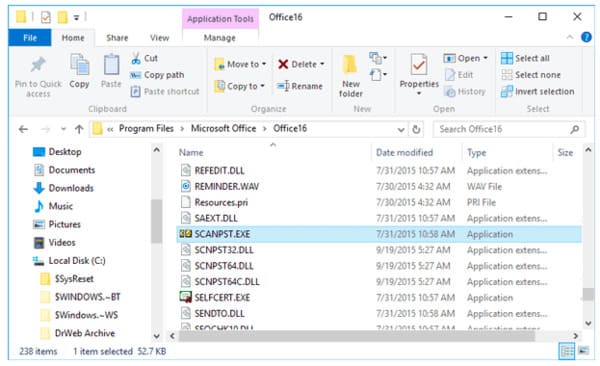
步驟 2掃描並修復PST文件Outlook
打開“ SCANPST.EXE”。 選擇“瀏覽”,然後選擇要修復的PST文件。 然後單擊“開始”開始掃描已刪除的PST文件。 如果可行,您將收到“在此文件中發現錯誤...”通知。
好吧,如有必要,請更改備份文件的位置。 最後,選擇“修復”以進行PST恢復。

就像上面提到的問題一樣,有時免費的PST修復工具無法恢復您的PST文件。 在此期間,您可以轉到 Aiseesoft數據恢復 求助。 PST文件恢復軟件允許用戶修復由於刪除,格式化分區,硬盤驅動器問題和其他原因而導致的PST文件。
當然,您也可以使用Data Recovery輕鬆恢復其他已刪除或丟失的文件。
步驟 1啟動數據恢復
在Windows計算機上免費下載並安裝Aiseesoft Data Recovery。 安裝後啟動PST修復軟件。
步驟 2選擇要掃描的數據類型和位置
現在,您可以選擇要恢復的數據類型。 因此,在“圖像”,“音頻”,“視頻”,“電子郵件”,“文檔”和“其他”之前標記小選項。 以後,選擇要從中恢復的硬盤驅動器。
選擇所有項目都可以。

步驟 3掃描所選文件類型
選擇“快速掃描”或“深度掃描”以掃描您選擇的數據類型。 要恢復PST文件,您可以選擇“掃描”按鈕直接執行快速掃描。

步驟 4找到PST文件
請稍等片刻以完成掃描過程。 以後,您可以在主界面上獲取所有以前刪除或丟失的文件。 好了,您可以使用“過濾器”功能直接定位某些PST文件。

步驟 5恢復PST文件
選擇要恢復的PST數據。 最後,單擊窗口右下角的“恢復”按鈕。 很快,您就可以將所有選定的PST文件取回計算機,而不會丟失數據。

注意:如果找不到丟失的文件,則可以單擊“深度掃描”進行另一次嘗試。 這可能需要更長的時間。 但是,您可以訪問計算機上存儲的所有文件。
更重要的是,這裡還有2個免費工具可以修復PST文件。 Stellar Phoenix Outlook PST修復和Yodot Outlook PST修復是市場上兩個常用的PST修復工具。 您可以獲得輕鬆修復,壓縮和拆分Outlook PST文件的更多功能。 好吧,所有Outlook版本都受支持。
通過使用上述PST修復解決方案和工具,您可以成功恢復PST文件。 如果您有任何免費的PST修復工具,請隨時與我們聯繫。 當然,如果您有任何問題,請在下面的評論中寫下來。 我們將盡快解決。